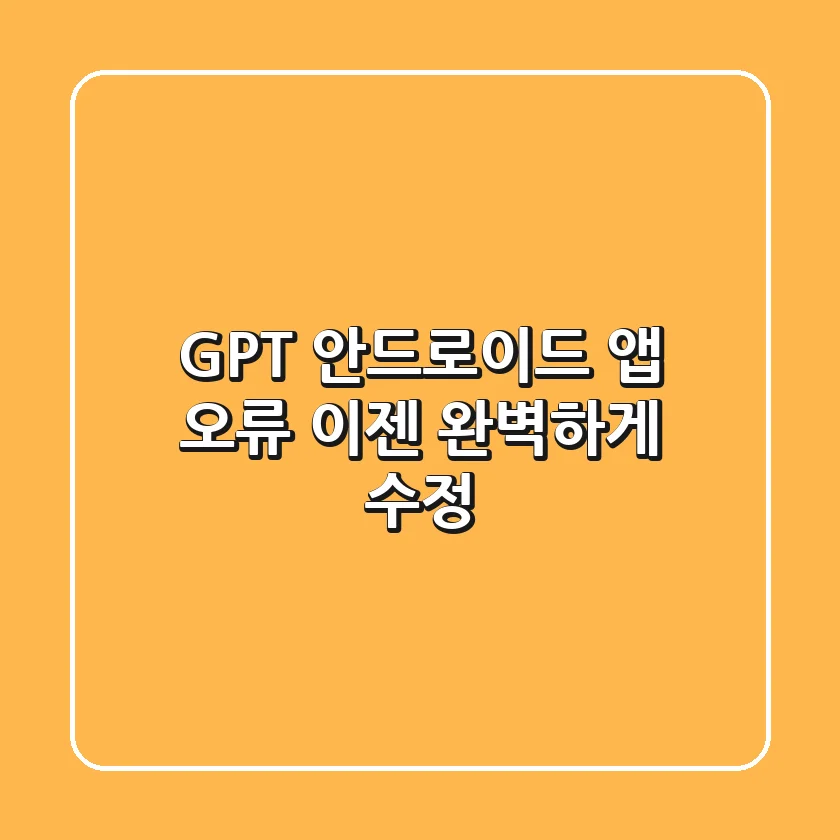
혹시 요즘 GPT 안드로이드 앱 오류 때문에 답답함을 느끼고 계신가요? 중요한 대화 중 갑자기 앱이 멈추거나, 아예 실행조차 되지 않아 애써 찾던 정보나 작업 흐름이 끊기는 경험은 정말 짜증 나죠. 저도 처음엔 이런 문제 때문에 시간을 허비하고, 때로는 중요한 작업을 놓치기도 했었는데요. 하지만 걱정 마세요! 다양한 시행착오를 겪으며 얻은 노하우와 최신 정보를 바탕으로, GPT 안드로이드 앱의 흔한 문제부터 복잡한 오류까지, 직접 해결하고 나아가 예방할 수 있는 실질적인 방법들을 찾아냈습니다. 이 글에서 앱이 먹통 되는 이유를 진단하고, 빠르고 정확하게 문제를 해결하며, 더 나아가 앞으로 이런 오류를 미리 방지할 수 있는 모든 노하우를 아낌없이 공유해 드릴게요. 이제 더 이상 답답해하지 마시고, 저와 함께 여러분의 GPT 앱을 다시 완벽하게 만들어 볼까요?
GPT 안드로이드 앱 오류, 혹시 이런 증상인가요? (초기 진단과 빠른 수정)
GPT 안드로이드 앱 오류는 다양한 형태로 나타나지만, 대부분은 몇 가지 공통된 증상을 보입니다. 앱 강제 종료, 실행 불가, 느린 반응 속도, 특정 기능 작동 불량 등이 대표적이죠. 이러한 문제의 초기 진단과 빠른 수정은 앱을 다시 원활하게 사용하는 첫걸음입니다. 처음 문제가 발생했을 때, 당황하지 않고 시도해볼 수 있는 가장 기본적인 방법들을 알려드릴게요. 저도 처음엔 무조건 재설치부터 했었는데, 알고 보니 간단한 설정 문제였던 경우가 의외로 많았답니다.
- 앱 강제 종료 또는 멈춤 현상: 앱을 종료하고 다시 시작하는 것이 가장 기본적인 해결책입니다. 그래도 안 된다면, 스마트폰을 재부팅해보세요. 저도 모르게 쌓인 임시 데이터나 백그라운드 프로세스가 정리되면서 앱이 정상화되는 경우가 많습니다.
- 캐시 및 데이터 삭제: 특정 데이터가 손상되거나 너무 많은 캐시가 쌓이면 앱 오류를 유발할 수 있습니다. 스마트폰 설정의 ‘애플리케이션’ 메뉴에서 GPT 앱을 찾아 ‘저장 공간’으로 들어간 뒤, ‘캐시 삭제’와 ‘데이터 삭제’를 시도해 보세요. ‘데이터 삭제’는 앱 초기화와 같으므로 중요한 대화 내역이 있다면 백업을 권장합니다.
- 앱 최신 버전 유지: 개발사에서는 버그 수정 및 성능 개선을 위해 꾸준히 업데이트를 제공합니다. 구글 플레이 스토어에서 GPT 앱이 최신 버전인지 확인하고, 아니라면 즉시 업데이트를 진행하세요. 제가 경험한 바로는, 최신 업데이트가 많은 오류를 한 번에 해결해 주는 ‘묘약’이 될 때가 많았습니다.
- 인터넷 연결 확인: GPT 앱은 온라인 기반이므로 안정적인 인터넷 연결이 필수입니다. Wi-Fi 또는 모바일 데이터 연결 상태를 확인하고, 불안정하다면 다른 네트워크로 변경해보거나 라우터를 재시작하는 것도 좋은 방법입니다. 간혹 VPN 사용 시 특정 서버와 충돌하여 오류가 발생하는 경우도 있으니, VPN을 잠시 끄고 시도해보는 것도 팁입니다.
안드로이드 챗GPT 오류, 근본 원인 파악과 심화 해결법
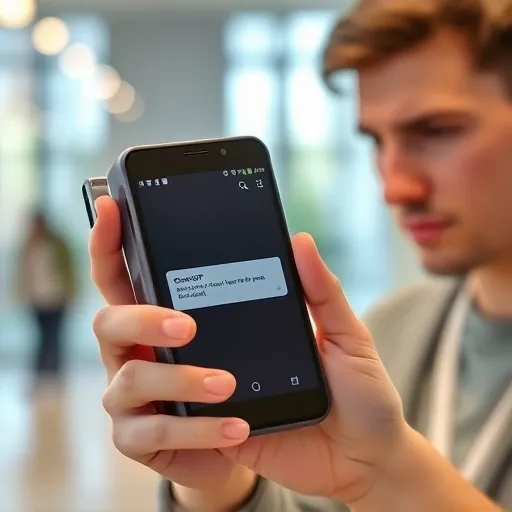
단순한 초기 조치로 해결되지 않는 GPT 안드로이드 앱 오류는 종종 기기 시스템이나 네트워크 환경 등 더 깊은 원인에서 비롯됩니다. 이러한 근본 원인을 파악하고 심화된 해결법을 적용하는 것이 중요합니다. 예를 들어, 특정 앱이 멈추거나 네트워크 연결이 끊기는 팝업이 반복되는 문제는 단순 재부팅으로는 해결되기 어렵죠. 얼마 전 머니또 앱에서도 이와 유사한 문제가 발생하여 긴급 수정이 이뤄졌던 것처럼, 앱 자체의 버그나 기기와의 호환성 문제일 가능성도 배제할 수 없습니다.
- 안드로이드 OS 버전 호환성: 구형 안드로이드 OS를 사용 중이라면 최신 GPT 앱과의 호환성 문제가 발생할 수 있습니다. 시스템 업데이트를 통해 OS를 최신 버전으로 유지하는 것이 좋습니다. 업데이트 후에는 앱이 훨씬 안정적으로 작동하는 것을 체감할 수 있을 거예요.
- 저장 공간 부족: 스마트폰의 내부 저장 공간이 부족하면 앱이 원활하게 작동하지 않거나 강제 종료될 수 있습니다. 불필요한 앱이나 대용량 파일을 정리하여 여유 공간을 확보해 보세요. 저도 모르는 새 사진과 동영상으로 가득 차서 앱이 느려졌던 경험이 있습니다.
- 백그라운드 앱 충돌: 동시에 여러 앱을 실행할 때, 특정 앱들이 충돌하여 GPT 앱에 오류를 일으킬 수 있습니다. 사용하지 않는 백그라운드 앱을 종료하거나, 스마트폰의 ‘개발자 옵션’에서 백그라운드 프로세스 제한을 설정하는 것도 방법입니다.
- 네트워크 설정 재설정: 간헐적인 인터넷 끊김 팝업이나 연결 오류가 지속된다면, 네트워크 설정을 재설정해보는 것도 효과적입니다. ‘설정’에서 ‘일반’ 또는 ‘연결’ 메뉴로 들어가 네트워크 설정 초기화를 시도해 보세요. (Wi-Fi 비밀번호 등은 다시 입력해야 합니다.)
내 폰에 꼭 맞는 GPT 앱 문제 해결: 개인화 팁과 유용한 대안
안드로이드 스마트폰은 제조사와 모델별로 특성이 다르기 때문에, GPT 앱 오류 해결에도 개인화된 접근이 필요할 때가 있습니다. 또한, 모바일 앱 사용이 어렵다면 잠시 다른 대안을 활용하는 것도 좋은 방법이죠. 제가 여러 기기에서 테스트해보니, 갤럭시와 같은 특정 기기에서만 나타나는 미묘한 문제들도 있었고, 의외의 설정을 건드려서 해결되는 경우도 있었어요.
- 기기별 배터리 최적화 설정 확인: 일부 안드로이드 스마트폰은 배터리 절약을 위해 특정 앱의 백그라운드 실행을 제한하기도 합니다. 이 때문에 GPT 앱이 제대로 작동하지 않을 수 있으니, 설정에서 GPT 앱의 배터리 최적화 설정을 ‘제한 없음’ 또는 ‘최적화 안 함’으로 변경해 보세요.
- 개발자 옵션 활용 (고급 사용자): ‘개발자 옵션’에서 ‘GPU 렌더링 강제 실행’이나 ‘하드웨어 가속’ 설정을 변경하여 앱 성능을 개선하거나 충돌을 해결하는 경우가 있습니다. 하지만 이 설정은 잘못 건드리면 다른 문제가 발생할 수 있으니, 자신이 없다면 시도하지 않는 것을 권장합니다.
- GPT 웹 버전 활용: 모바일 앱 오류가 지속적으로 발생하여 사용이 어렵다면, 스마트폰 웹 브라우저를 통해 GPT 웹 버전에 접속하여 사용하는 것도 좋은 대안입니다. 기본적인 기능은 모바일 앱과 동일하게 사용할 수 있어 급한 작업을 처리할 때 유용합니다. 저는 앱이 너무 답답할 때 웹 버전을 북마크 해두고 사용하곤 했습니다.
| 오류 유형 | 개인화 해결 팁 | 대안 |
|---|---|---|
| 느린 반응/잦은 멈춤 | 배터리 최적화 설정 해제 | 백그라운드 앱 정리 |
| 특정 기능 작동 불량 | 앱 권한 설정 재확인 | GPT 웹 버전 활용 |
| 강제 종료 반복 | 개발자 옵션 (GPU 렌더링) | 앱 데이터 완전 삭제 후 재설치 |
아무리 해도 안 된다면? GPT 앱 오류, 전문가의 도움이 필요한 순간
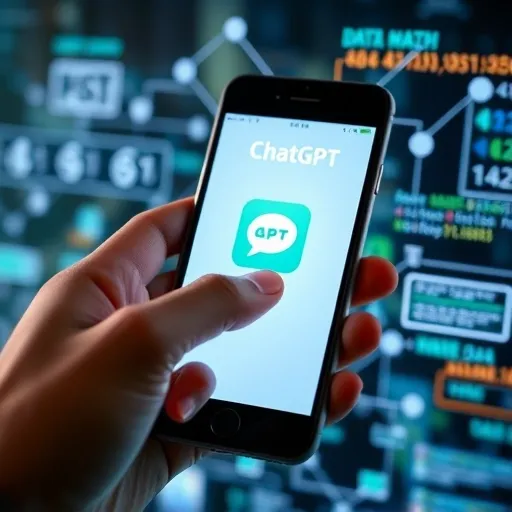
위에서 언급된 모든 방법을 시도해봤는데도 GPT 안드로이드 앱 오류가 해결되지 않는다면, 이는 단순한 문제가 아닐 가능성이 큽니다. 이럴 때는 더 깊은 진단이나 전문적인 도움이 필요할 수 있습니다. 제가 여러 시도를 해보고도 결국 해결하지 못했던 문제 중에는, 제 스마트폰 자체의 하드웨어 문제였던 경우도 있었어요. 때로는 아예 포기하고 싶을 때도 있었지만, 결국 답은 있었습니다.
“ChatGPT 앱 설치 중 오류는 기기 호환성, 네트워크 불안정, 저장 공간 부족 등 다양한 원인에서 발생할 수 있습니다. 일반적인 방법으로 해결되지 않을 경우 전문적인 진단 도구의 도움을 받거나 기기 제조사의 기술 지원을 받는 것이 효과적입니다.”
— Tenorshare, 2023
텐셀테어의 분석처럼, 아무리 시도해도 해결되지 않는 오류는 종종 기기 호환성이나 시스템 깊숙한 문제에 기인합니다. 이런 경우, 스스로 해결하려고 시간을 낭비하기보다 전문가의 도움을 받는 것이 현명합니다. 예를 들어, 챗GPT 유료 플랜을 구독하면 기본적인 기술 지원을 받을 수 있거나, 더 안정적인 서버 환경에서 앱을 이용할 수 있어 오류 발생 가능성을 줄일 수 있습니다. 또한, 스마트폰 제조사의 공식 서비스 센터를 방문하여 전문적인 진단 및 수리를 받는 것도 방법입니다. 다우오피스 고객케어라운지에서도 안드로이드 앱 오류에 대한 일반적인 가이드를 제공하는데, 이 역시 기본적인 트러블슈팅의 한계를 보여주며 전문가의 필요성을 간접적으로 시사합니다. 복잡한 문제는 눈에 보이지 않는 곳에 숨어있는 경우가 많으니, 마지막 수단으로 꼭 전문가의 손을 빌려보세요.
GPT 안드로이드 앱 오류, 다시는 겪지 않으려면? (예방 및 장기 관리 팁)
한 번 겪었던 GPT 안드로이드 앱 오류는 다시는 경험하고 싶지 않을 겁니다. 다행히도, 몇 가지 예방 조치와 꾸준한 장기 관리를 통해 앱 오류의 재발을 효과적으로 줄일 수 있습니다. 제가 직접 해본 결과, 꾸준히 신경 써주면 앱이 훨씬 안정적으로 작동하는 것을 느낄 수 있었습니다. 마치 우리 몸 건강을 챙기는 것과 비슷하다고 생각하면 쉽습니다.
- 정기적인 앱 및 OS 업데이트: GPT 앱과 안드로이드 OS를 항상 최신 버전으로 유지하는 것이 가장 중요합니다. 업데이트에는 보안 패치와 버그 수정이 포함되어 있어 앱 안정성을 크게 향상시킵니다.
- 불필요한 앱 및 파일 정리: 스마트폰의 저장 공간은 앱 성능에 직접적인 영향을 미칩니다. 사용하지 않는 앱을 삭제하고, 불필요한 사진, 동영상, 다운로드 파일을 주기적으로 정리하여 여유 공간을 확보하세요.
- 백그라운드 프로세스 관리: 많은 앱이 백그라운드에서 실행되면서 시스템 자원을 소모하고 충돌을 일으킬 수 있습니다. 주기적으로 실행 중인 앱을 확인하고, 필요 없는 앱은 강제 종료하거나 백그라운드 활동을 제한하여 앱 성능을 최적화하세요.
- 신뢰할 수 있는 소스에서 앱 다운로드: GPT 앱은 반드시 구글 플레이 스토어와 같은 공식적이고 신뢰할 수 있는 플랫폼에서만 다운로드해야 합니다. 출처를 알 수 없는 APK 파일 등은 악성코드나 불안정한 버전일 수 있어 추가적인 오류를 유발할 수 있습니다.
자주 묻는 질문(FAQ) ❓
GPT 안드로이드 앱은 무료인가요?
기본적인 GPT 안드로이드 앱은 무료로 다운로드하여 사용할 수 있습니다. 하지만 더 많은 기능과 빠른 응답 속도를 원한다면 유료 구독(ChatGPT Plus 등)을 고려해볼 수 있습니다.
챗GPT 앱이 계속 강제 종료되는 이유는 무엇인가요?
챗GPT 앱이 계속 강제 종료되는 주요 원인은 앱 캐시 손상, 저장 공간 부족, 불안정한 인터넷 연결, 그리고 낮은 안드로이드 OS 버전 때문일 수 있습니다. 앱 재설치나 캐시 삭제, 인터넷 환경 점검 등이 해결에 도움이 될 수 있습니다.
앱 없이 모바일에서 ChatGPT를 사용할 수 있나요?
네, ChatGPT 공식 앱 외에도 모바일 웹 브라우저를 통해 ChatGPT 웹사이트에 접속하여 동일하게 이용할 수 있습니다. 앱 오류가 반복될 경우 좋은 대안이 됩니다.
GPT 앱 사용 시 인터넷 연결 속도가 중요한가요?
네, GPT 앱은 클라우드 기반 서비스이므로 안정적이고 빠른 인터넷 연결이 필수적입니다. 네트워크 불안정은 로딩 지연, 응답 오류 등 다양한 문제를 유발할 수 있습니다.
이제 당신의 GPT 앱도 다시 살아날 시간!
GPT 안드로이드 앱 오류 수정은 생각보다 어렵지 않습니다. 오늘 알려드린 문제 진단부터 초기 해결, 심화 해결, 그리고 예방 및 장기 관리 팁까지 차근차근 따라 해보셨다면, 아마 대부분의 답답함이 해소되었을 거예요. 제가 직접 겪고 해결하며 얻은 실질적인 노하우들이 여러분의 디지털 생활에 큰 도움이 되기를 바랍니다. 기술적인 문제에 너무 지쳐 좌절하기보다는, 해결의 기쁨을 누리며 더욱 스마트하게 GPT 앱을 활용하시길 응원합니다!
※ 본 블로그 게시물은 일반적인 정보 제공을 목적으로 하며, 특정 제품이나 서비스에 대한 광고 또는 추천이 아닙니다. 개인의 상황과 기기 상태에 따라 제시된 해결책의 효과는 다를 수 있으며, 정확한 진단과 해결을 위해서는 해당 앱 개발사나 기기 제조사의 공식 지원을 받거나 전문가와 상담하는 것을 권장합니다.

안녕! 나는 유트립, SEO와 풀스택 개발을 사랑하는 테크 덕후야! 검색 엔진에서 1등 하는 법을 연구하고, 멋진 웹사이트를 만드는 게 내 일상이야. React, Django, Node.js 같은 도구로 뚝딱뚝딱 코딩하고, Google Analytics로 데이터를 분석하며 인사이트를 찾아내지. 이 블로그에선 SEO 꿀팁, 개발 비하인드, 그리고 디지털 마케팅 이야기를 쉽고 재밌게 풀어볼게. 같이 성장하자!
